Il valore di una commodity, come quello di un'azione, deve essere impostato. I conti per le azioni tengono traccia della quantità di azioni in proprio possesso, ma il valore dell'azione è impostato nella finestra dell'Editor prezzi. I valori impostati nell'editor prezzi possono essere aggiornati manualmente o automaticamente.
Per utilizzare l'editor dei prezzi per registrare il prezzo di un'azione, occorre prima di tutto inserire l'azione. Per farlo, aprire l'editor dei prezzi (Strumenti -> Editor prezzi) e premere il pulsante Aggiungi. La prima volta che viene inserita una commodity/azione, questa finestra sarà vuoto ad eccezione del pulsante di controllo in basso. Selezionare la commodity che si vuole inserire nell'editor prezzi. A questo punto, inserire il prezzo della commodity manualmente. Sono presenti 5 campi nella finestra di una nuova commodity:
Titolo - il nome della commodity, deve essere scelto dalla lista che compare premendo Seleziona....
Valuta - la valuta in cui il prezzo è espresso.
Data - data di validità del prezzo.
Tipo - uno tra: Offerta (il prezzo di acquisto del mercato), Domanda (il prezzo di vendita del mercato), Ultimo (il prezzo dell'ultima transazione), Valore del capitale netto (prezzo del fondo comune per quota) o Sconosciuto. Le azioni e le valute normalmente forniscono i loro prezzi come "offerta", "domanda" o "ultimo". I fondi comuni sono spesso indicati come "valore del capitale netto". Per altre commodity, scegliere semplicemente "sconosciuto". Questa opzione è solo a scopo informativo e non è utilizzata da GnuCash.
Prezzo - il prezzo di una unità di questa commodity.
Esempio di come aggiungere la commodity AMZN dall'Editor prezzi, con un valore iniziale di €40,50 per azione.

Aggiunta della commodity AMZN all'editor prezzi, impostando un valore iniziale di €40,50 per azione.
Premere OK quando si è finito. Una volta eseguita l'impostazione iniziale della commodity nell'editor prezzi, non sarà necessario effettuarlo di nuovo, anche nell'eventualità che si utilizzi questa commodity in un altro conto.
Se il prezzo della commodity (azione) cambia, è possibile aggiustarne il valore dall'editor prezzi, selezionando poi la commodity, premendo il pulsante modifica e inserendo il nuovo prezzo.
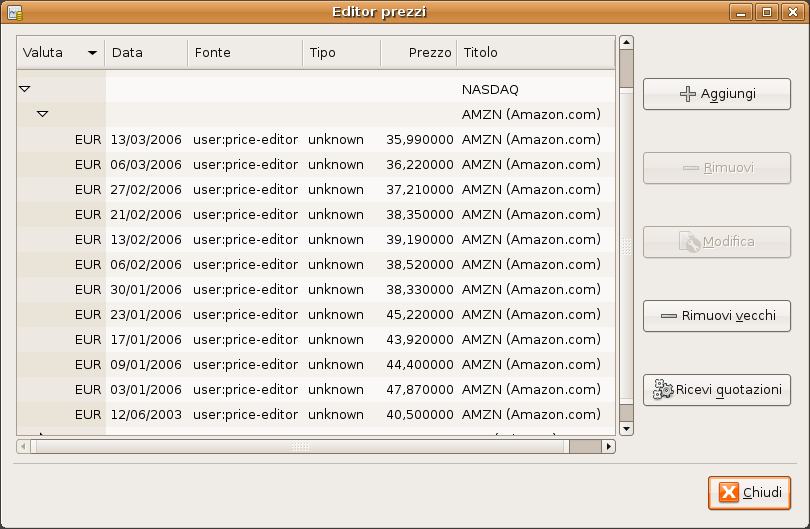
La finestra principale dell'editor prezzi, che mostra la lista di tutte le commodity inserite.
Se si possiedono più di due commodity, ci si stancherà presto di doverne aggiornare i prezzi costantemente. GnuCash è in grado di scaricare automaticamente i prezzi più recenti delle proprie commodity utilizzando Internet. Questo avviene grazie al modulo di Perl denominato Finance::Quote, che deve essere installato per poter attivare questa funzione.
Per determinare se il modulo Perl Finance::Quote è già installato sul proprio sistema, scrivere nel terminale “perldoc Finance::Quote” e controllare se è disponibile la documentazione. Se questa è presente, allora il modulo è installato, contrariamente no.
Per installare Finance::Quote chiudure da subito le sessioni di GnuCash in esecuzione. Trovare poi la cartella in cui GnuCash è installato cercando la stringa “gnc-fq-update” (senza gli apostrofi). Spostarsi in quella directory, aprire una finestra del terminale e eseguire come root il comando “gnc-fq-update”(senza gli apostrofi). Verrà così avviata una sessione di aggiornamento Perl CPAN che cercherà e installerà, attraverso Internet, il modulo Finance::Quote nel sistema. Il programma gnc-fq-update program è interattivo: comunque, con la maggior parte dei sistemi basterà rispondere “no” alla prima domanda: “Are you ready for manual configuration? [yes]” e l'aggiornamento continuerà automaticamente da questo punto.
Dopo il completamento dell'installazione, occorre avviare il programma di prova “gnc-fq-dump”, nella stessa directory, distribuito con GnuCash per verificare se Finance::Quote è installato e se funziona a dovere.
 | Nota |
|---|---|
Se non ci si sente sicuri nell'esecuzione di questa procedura, è possibile spedire una email alla GnuCash-user mailing list (<gnucash-user@gnucash.org>) per richiedere assistenza oppure andare sul canale GnuCash IRC su irc.gnome.org. E' comunque possibile saltare questa procedura e aggiornare manualmente i prezzi delle proprie azioni. | |
Con il modulo Finance::Quote installato e correttamente funzionante, si devono impostare i propri titolo in GnuCash al fine di utilizzare questa funzione per ottenere automaticamente le informazioni aggiornate sui prezzi. Ogni qualvolta si intende creare dei nuovi titoli o modificarne di già esistenti, utilizzare la funzione Strumenti -> Editor titoli, per modificare il titolo e controllare il pulsante Ricevi quotazioni. Sarà ora possibile modificare l'impostazione per il Tipo di fonte, il menu a comparsa per indicare la fonte(i) specifica e il Fuso orario per le quotazioni. Al termine delle modifiche, premere Chiudi per chiudere la finestra dell'editor titoli e tornare all'editro prezzidi; premere poi il pulsante Ricevi quotazioni per aggiornare i prezzi delle azioni con Internet.
Il comando “gnucash --add-price-quotes $HOME/gnucash-filename” può essere utilizzato per prelevare il prezzo corrente delle proprie azioni. Il file specificato “$HOME/gnucash-filename” dipende dal nome e della posizione del proprio file dei dati. Questo può essere determinato dal nome visualizzato nella cornice in alto della finestra di GnuCash, prima del simbolo “-”. Il nome del file può anche essere trovato in “File ->”: il primo elemento della lista, a cui è associato il numero 1, è il nome del file attualmente aperto.
Questa procedura può essere automatizzata creando un comando di crontab. Per esempio, per aggiornare il proprio file Venerdì sera (alle 16:00) dopo la chiusura della borsa (l'orario può essere diverso a seconda del fuso), è possibile aggiungere il comando seguente alla lista del crontab:
0 16 * * 5 gnucash --add-price-quotes $HOME/gnucash-filename > /dev/null 2>&1
Si ricordi che i “prezzi” dei fondi comuni rappresentano dei “valori di capitale netto(NAV)” e richiedono diverse ore dopo la chiusura dei mercati per essere disponibili. Se i NAV vengono scaricati prima del giorno in cui vengono determinati, saranno ricevuti i valori del giorno precedente.
La finestra principale del conto, per default, mostra esclusivamente la quantità di ogni commodity che si possiede, nella colonna con l'intestazione Totale. Nel caso delle azioni, questa commodity è rappresentata dal numero di quote. Spesso, comunque, si desidera visualizzare il valore delle proprie azioni in termini di valuta. Questo è possibile selezionando la linguetta denominata “conti”, cliccando sul pulsante Opzioni nella barra del titolo (la piccola freccia verso il basso nel lato destro della finestra principale) e selezionando l'opzione di visualizzazione del campo “Totale (EUR)”. Verr inserita una nuova colonna, nella finestra principale, intitolata Totale (EUR) che esprimerà il valore di tutte le commodity nella valuta del resoconto.
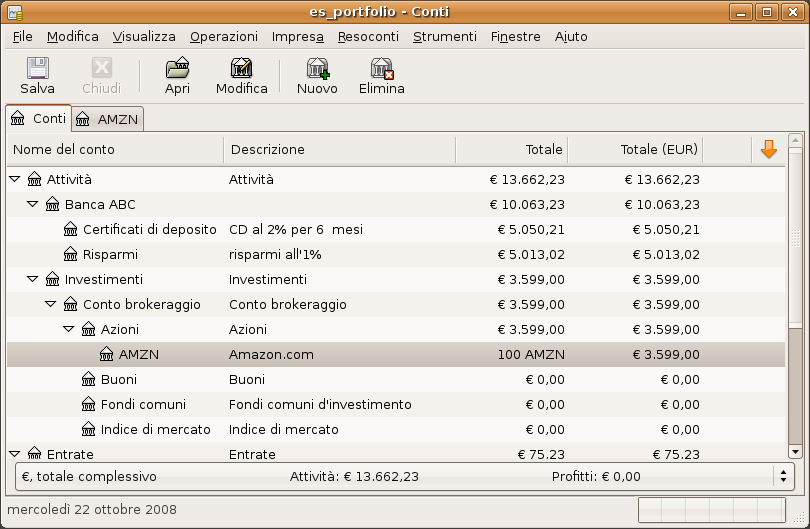
Visualizzazione del valore di un'azione nella finestra principale utilizzando il Totale nelle opzioni della valuta del resoconto.
La maggior parte dei resoconti per le attività forniti da GnuCash presentano diverse opzioni che premettono di configurare e modificare un certo numero di parametri dei resoconti. La finestra delle opzioni viene visualizzata selezionando la linguetta del resoconto e cliccando sull'icona Opzioni sulla barra degli strumenti o selezionando il menu Modifica -> Opzioni resoconto. La linguetta "Generale" nella finestra che verrà aperta, contiene vari parametri relativi al resoconto; uno di questi è la "Fonte del prezzo" che permette di scegliere fra tre metodi alternativi per determinare il prezzo delle azioni riportato nel resoconto:

Determinazione del valore di un'azione in un resoconto impostando l'opzione della fonte del prezzo.
Media pesata - fornisce un grafico del prezzo pesato su tutte le transazioni. NON verrà considerato il prezzo definito nell' editor prezzi.
Più recente - visualizza il valore delle azioni nel tempo basandosi unicamente sul prezzo più recente disponibile dall'editor dei prezzi. Il prezzo che figura nelle transazioni NON è considerato.
Più vicino temporalmente - il grafico è basato esclusivamente sui prezzi disponibili nell'editor prezzi. Il valore delle proprie azioni a ogni passo temporale è calcolato in base al valore più vicino temporalmente disponibile nell'editor dei prezzi.
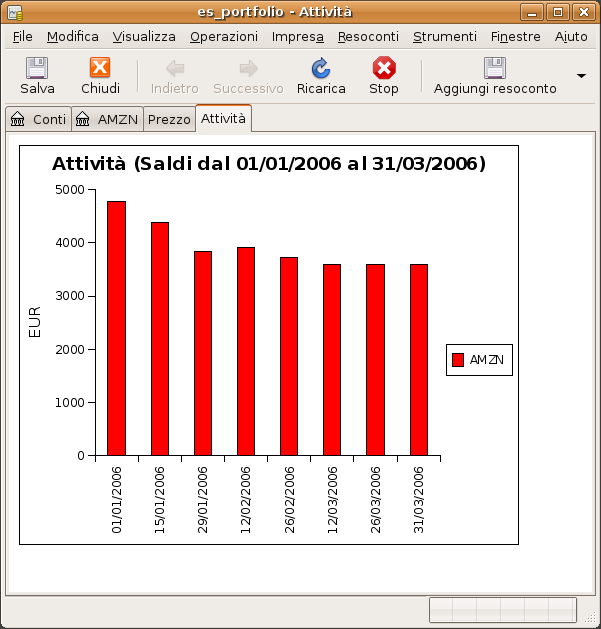
Prevedere quale valore avrebbero avuto le proprie azioni sui mercati azionari.